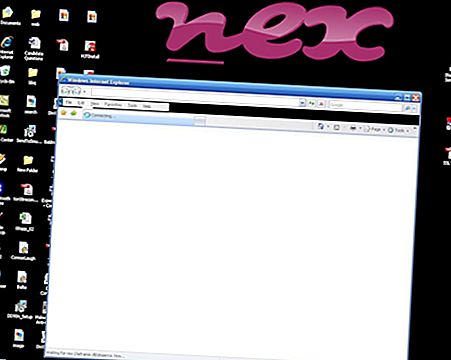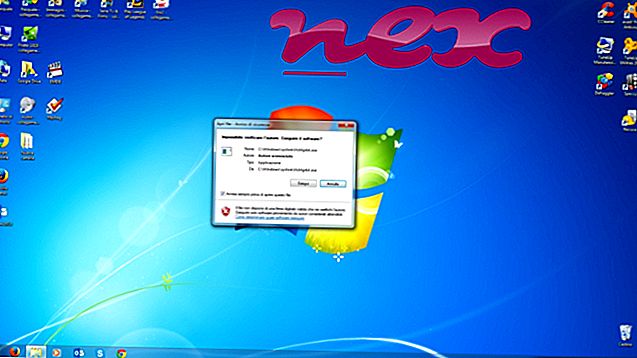Proces známy ako IE Toolbar patrí do softvéru IE Toolbar alebo BearShare MediaBar od IE Toolbar (www.debugbar.com).
Popis: MediaBar.dll nie je nevyhnutný pre Windows a často spôsobí problémy. MediaBar.dll sa nachádza v podpriečinku "C: \ Program Files". Veľkosť súborov v systéme Windows 10/8/7 / XP je 562 872 bajtov.
Tento súbor .dll je Browser Helper Object (BHO), ktorý sa automaticky spustí pri každom spustení webového prehľadávača. Osobné brány firewall nezastavujú BHO, pretože ich identifikuje brána firewall ako súčasť samotného prehľadávača. BHOs často používajú adware a spyware. Medzi ID použité týmto BHO patrí C66AF7F0-2CF6-48cb-9F94-04EC2504B4FC alebo F97DA966-F09D-4cab-BF29-75A0026986EA alebo F6104497-54FD-4688-9162-5115CC8AB0FB. Program nemá žiadne viditeľné okno. Je schopný zmeniť správanie alebo sledovať Internet Explorer. MediaBar.dll je digitálne podpísaný. Súbor MediaBar.dll nie je systémovým súborom Windows. MediaBar.dll je schopný zaznamenávať vstupy z klávesnice a myši. Preto je hodnotenie technickej bezpečnosti 50% nebezpečné, mali by ste si však prečítať aj recenzie používateľov.
Odinštalovanie tejto varianty: Softvér BearShare MediaBar je možné odinštalovať prostredníctvom ovládacieho panela Windows / Pridať alebo odstrániť programy (Windows XP) alebo Programy a funkcie (Windows 10/8/7).
Dôležité: Niektorý malware sa maskuje ako MediaBar.dll. Preto by ste mali skontrolovať proces MediaBar.dll v počítači a zistiť, či ide o hrozbu. Ak panel nástrojov IE zmenil vyhľadávací nástroj prehliadača a úvodnú stránku, môžete obnoviť predvolené nastavenia prehliadača takto:
Obnovenie predvolených nastavení prehľadávača pre Internet-Explorer ▾- V programe Internet Explorer stlačením kombinácie klávesov Alt + X otvorte ponuku Nástroje .
- Kliknite na Možnosti siete Internet .
- Kliknite na kartu Spresnenie.
- Kliknite na tlačidlo Obnoviť ....
- Povoľte možnosť Odstrániť osobné nastavenia .
- Skopírujte chrome: // settings / resetProfileSettings do panela s adresou v prehliadači Chrome.
- Kliknite na tlačidlo Obnoviť .
- Skopírujte about: support do panela s adresou v prehliadači Firefox.
- Kliknite na tlačidlo Obnoviť Firefox .
Nasledujúce programy sa tiež ukázali užitočné pre hlbšiu analýzu: Správca úloh zabezpečenia skúma aktívny proces MediaBar vo vašom počítači a jasne vám povie, čo robí. Známy Malwarebytes 'B anti-malware nástroj vám povie, či MediaBar.dll na vašom počítači zobrazuje nepríjemné reklamy, spomaľuje. Tento typ nežiaduceho adware programu nepovažuje antivírusový softvér za vírus, a preto nie je označený na vyčistenie.
Čistý a uprataný počítač je kľúčovou požiadavkou na predchádzanie problémom s počítačom. To znamená spustiť kontrolu škodlivého softvéru, vyčistiť pevný disk pomocou 1 cleanmgr a 2 sfc / scannow, 3 odinštalovať programy, ktoré už nepotrebujete, skontrolovať programy automatického spustenia (pomocou 4 msconfig) a povoliť automatickú aktualizáciu Windows '5. Nezabudnite vykonávať pravidelné zálohy alebo aspoň nastaviť body obnovenia.
Ak sa vyskytne skutočný problém, skúste si spomenúť na poslednú vec, ktorú ste urobili, alebo na poslednú vec, ktorú ste nainštalovali predtým, ako sa problém objavil prvýkrát. Použite príkaz 6 resmon na identifikáciu procesov, ktoré spôsobujú váš problém. Dokonca aj pri vážnych problémoch namiesto preinštalovania systému Windows je lepšie opraviť inštaláciu alebo v prípade systému Windows 8 a novších verzií vykonať príkaz 7 DISM.exe / Online / Cleanup-image / Restorehealth. To vám umožní opraviť operačný systém bez straty údajov.
cdrbsvsd.sys gbox.exe alofkmn.dll MediaBar.dll tp4serv.exe ence55.exe adobe media player.exe wahiver.exe qtranslate.exe keycrypt32 (8) .dll symndis.sys